Rêve
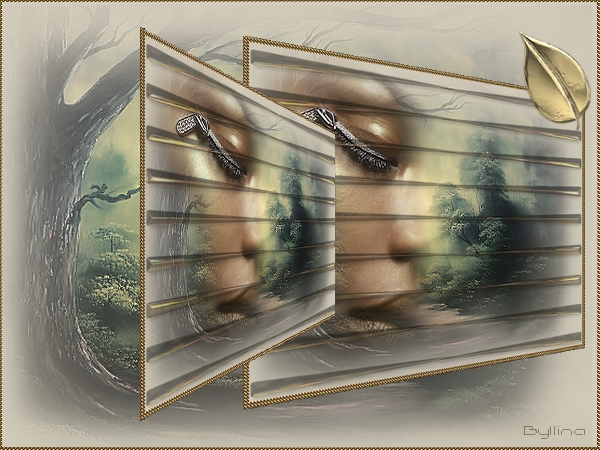
L'originale di questo tutorial lo trovi qui

Ringrazio Fibi per avermi permesso di tradurre questo tutorial
Tutorial tradotto con la versione 10.4.0 di PhotoFiltre Studio
Materiale qui
Filtri usati qui: MV's Plugins (da mettere nella cartella Plugins 8BF)
Puoi trovare informazioni utili sull'installazione dei filtri qui

|
Porta con te la freccia per tenere il segno al tuo lavoro |
Preparazione
Metti il motivo "or006gx" nella cartella Patterns di PFS (C:\Programmi\PhotoFiltre Studio X\Patterns).
1. Apri un nuovo documento trasparente di 600 x 450 px:
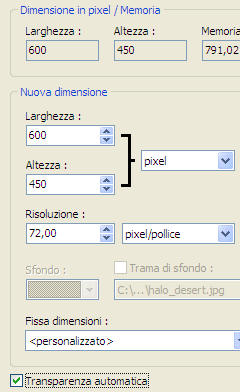
2. Metti il colore RVB 212 / 205 / 188 in primo piano.
3. Prendi lo strumento barattolo e riempi con il colore di primo piano.
4. Apri l'immagine del paesaggio "Calque 6". Modifica/Copia e incolla.
5. Apri il tube del viso della donna "Calque 2". Modifica/Copia e incolla.
Livello/Impostazioni manuali: X = -41 e Y = -50.
6. Apri il tube delle barre "Calque 3". Modifica/Copia e incolla.
Livello/Impostazioni manuali: X = -7 e Y = -3.
7. Clic tasto destro del mouse sulla vignetta di questo livello e scegli Duplica.
8. Livello/Trasformazione/Simmetria orizzontale.
Livello/Impostazioni manuali: X = 267 e Y = -2.
9. Livello/Unisci tutti i livelli.
10. Selezione/Seleziona tutto.
11. Selezione/Aumenta: larghezza 12.
12. Modifica/Contorno e riempimento e scegli il motivo "or006gx":
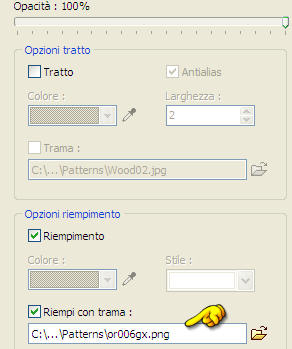
Selezione/Nascondi selezione.
13. Filtro/Filtro 8BF/MV's Plugins/Perspective Transformations. Modifica solo il parametro Pan (deg) e lascia invariati gli altri parametri.
14. 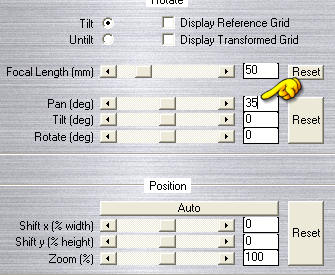
15. Devi ottenere questo:
16. 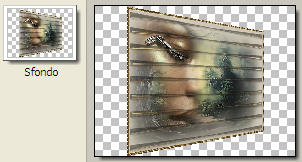
Metti da parte questo lavoro riducendolo ad icona.
17. Apri un nuovo documento trasparente di 600 x 450 px.
18. Prendi lo strumento barattolo.
19. Clic tasto destro del mouse per riempire il nuovo documento con il colore di primo piano.
20. Riprendi il tube del paesaggio "Calque 6". Modifica/Copia e incolla su questo nuovo documento.
21. Riprendi il lavoro che avevi messo da parte al punto 16. Modifica/Copia e incolla sul nuovo lavoro.
Clic tasto destro del mouse sulla vignetta di questo livello e scegli Impostazioni manuali: larghezza 500 / X= 164 e Y= 35:
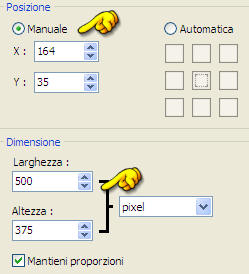
22. Modifica/Copia e incolla ancora una volta il alvoro che avevi messo da parte.
Clic tasto destro del mouse sulla vignetta di questo secondo livello e scegli Impostazioni manuali: altezza 440:
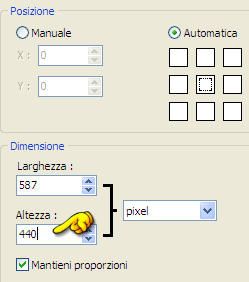
23. Filtro/Filtro 8BF/MV's Plugins/Perspective Transformations.
Modifica solo il parametro Pan (deg): metti 50 e lascia invariati gli altri parametri:
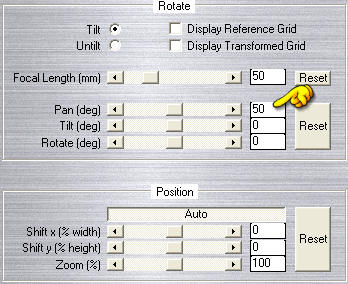
24. Con la bacchetta magica (tolleranza 30) seleziona le parti nere.
Premi il tasto Canc della tua tastiera.
Selezione/Nascondi selezione.
Livello/Impostazioni manuali: X = -77 e Y = 4.
25. Apri il tube della foglia dorata "Calque 1". Modifica/Copia e incolla.
Livello/Impostazioni manuali: X = 518 e Y = 31.
26. Livello/Unisci tutti i livelli.
27. Selezione/Seleziona tutto.
28. Selezione/Aumenta: larghezza 2.
29. Modifica/Contorno e riempimento: configura come al punto 12.
Selezione/Nascondi selezione.
Aggiungi la tua firma. Livello/Unisci tutti i livelli.
File/Salva con nome in formato jpeg: compressione 100 e standard.
Tutorial tradotto da Byllina il 15 agosto 2011
e registrato su TWI

Tradotti Fibi
Home |